這篇文章是寫給「正要開始學習C++」的新手
如果底下的圖太小,按下去可以到相簿看完整的圖片
相較於久未更新的Dev-C++,
對於初學程式的新手,我會更推薦Code::Block這套IDE。
官網在這裡:http://www.codeblocks.org
在Download的頁面就可以下載
不過要注意的是,請下載有Mingw字眼的檔案
如果不知道Mingw是什麼,請google吧
#10.05+mingw的分流載點在「這裡」#
安裝的步驟沒什麼稀奇的,一直「Next」就好
裝好之後就開始執行吧
如果執行後看到這個畫面,不要怕,按OK就好
接下來,應該就會看到 Code::Blocks 的主畫面了
第一步:請選按中間的「Create a new project」
第二步:在這個畫面,請選「Console Application」再按Go
第三步:這個圖直接 Next 就好
第四步:看你要寫的是C或C++,請在這裡選擇,本例選C++
#重要觀念:C與C++是兩種很像卻又很不一樣的語言!
第五步:寫個喜歡的Project title,再設定你的程式要存在哪裡
後面Project filename與Resulting filename應該會自動產生
第六步:這個畫面保持預設值就好
第七步:專案建立完成,可以開始寫程式了
在左邊的視窗裡,點開source資料夾,可以看到main.cpp檔案
按兩下之後,右邊就是這個檔案的內容
第八步:CodeBlock準備好的這幾行程式已經可以跑了,先跑跑看吧
第九步:看到如下的結果,這隻程式已經成功執行了
第十步:跑跑看別的程式吧,譬如「良葛格這頁的程式」
先把灰底的程式碼選取後,複製下來
第十一步:複製完的下一步,自然就是貼上了
第十二步:同樣的,按「Build→Build and Run」,或按F9也行
就可以看到執行結果囉
延伸閱讀:
良葛格的C++學習筆記(也有C語言版)
PTT.cc的看板《C_and_CPP》




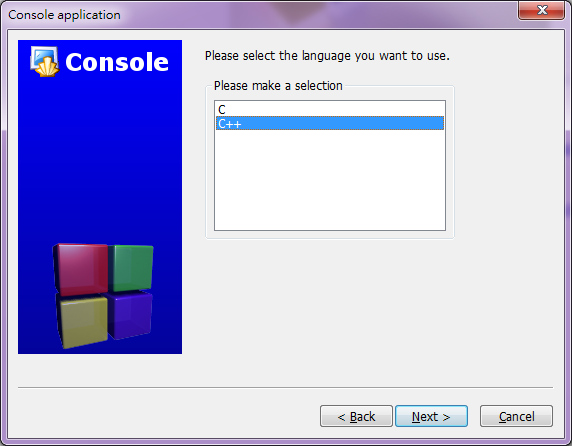

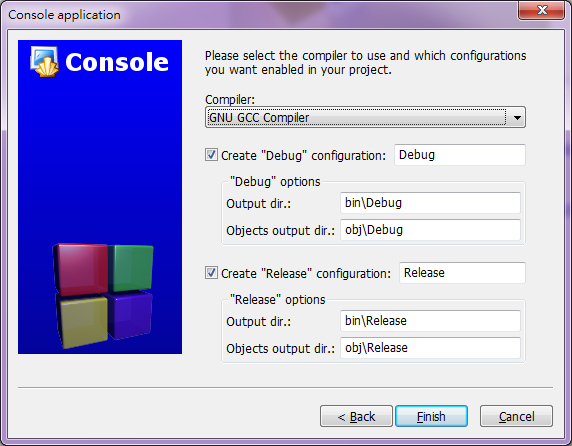








 留言列表
留言列表